桌面上windows10专业版怎么取消?简单五步教你删除!
桌面上windows10专业版怎么取消,随着人们对电脑操作技能的不断提高,对Windows 10专业版系统的使用也越来越熟练,然而使用过程中可能会遇到一些不必要的麻烦,比如突然弹出的系统更新提示或者常驻在任务栏的一些无用程序。在这些情况下,用户可能会想要取消或禁止相关功能,以便更好地使用电脑。今天我们来探讨一下如何在桌面上取消Windows 10专业版系统中的一些不需要的功能。
在这种情况下,您可能会遇到以下情况。您可以清楚地获得有关不同情况的解决方案,例如为Windows 10专业版添加或删除,隐藏或取消隐藏桌面图标。
同时,它可以帮助您解决如何解决桌面图标丢失或消失的问题。
因此,在这种情况下,如果您遇到Windows10专业版桌面图标问题,例如,Windows 10桌面上没有图标,它也是您查看本文的绝佳选择。
情况1:在Windows 10专业版上添加或删除桌面图标
如果您发现桌面上没有丢失Windows 10专业版桌面图标,则需要将其添加到桌面上以充分利用便利性。例如,您可以添加此PC,回收站和桌面上的控制面板,您可以在桌面上随意使用它们。但是,如果您不需要将它们保留在桌面上,则也可以将它们从桌面上删除。
1:在桌面上右键单击鼠标,然后点击“ 个性化”。
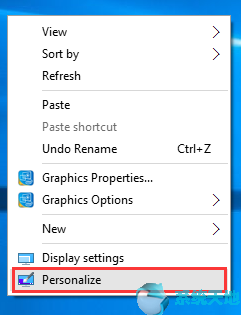
2:单击主题。
3:在“相关设置”下选择桌面图标设置。
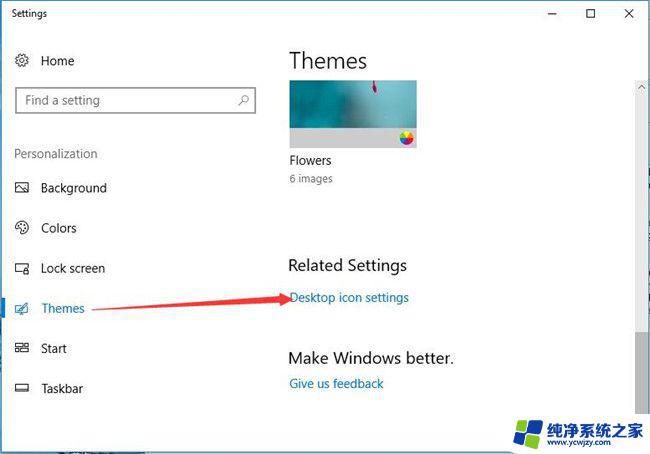
4:选择图标选项。您可以通过选中它来在桌面上添加图标,也可以取消选中它们以将其从桌面上删除。
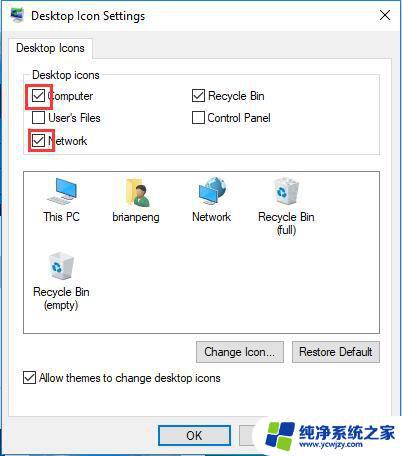
因此,通过这种方式,您已成功显示或删除了要在Windows 10专业版桌面上显示的桌面图标,例如此PC,网络位置。
情况2:在Windows 10专业版上更改桌面图标
显示桌面图标(例如“此PC”或“回收站”快捷方式)后,您对其图标不太满意,可以按如下方式更改它们。
1:如前所示输入个性化。
2:选择主题,然后单击相关设置下的桌面图标设置。
3:找出更改图标并点击它以更改图标作为您的喜好。
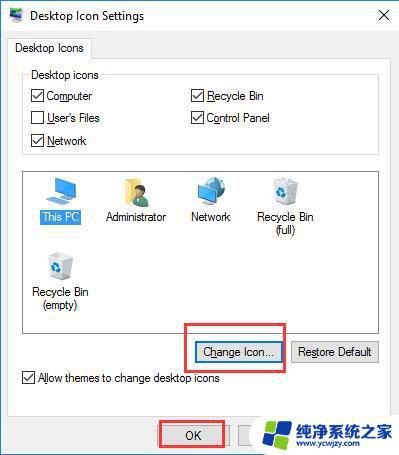
然后点击确定。这里更改此PC的图标。
4:从文件中选择图标。
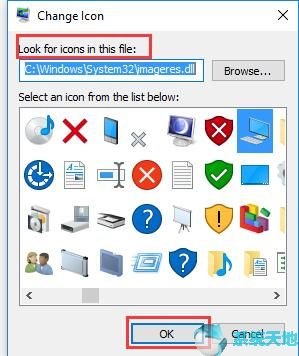
您还可以通过浏览计算机上的文件从不同文件中选择桌面图标。全部完成后,您可以在Windows 10的桌面上看到所选的图标。
情况3:在Windows 10专业版上隐藏或取消隐藏桌面图标
如果您仍然无法显示丢失或消失的桌面图标,或者您想隐藏或取消隐藏Windows 10专业版的桌面图标,则无需担心,您可以通过以下详细步骤轻松完成。在一开始,您可以尝试一种简单的方法来查看它是否可以使图标显示在桌面上。在桌面上右键单击鼠标>“ 视图” >“选择显示桌面图标”。
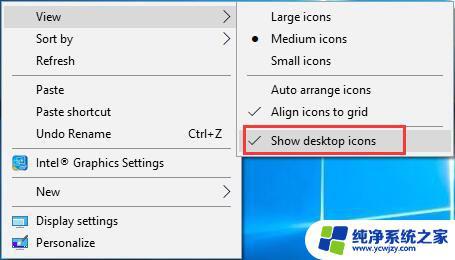
然后,您可以看到计算机上显示的图标,但如果没有,则应转到以下解决方案。
1:在搜索框中输入gpedit.msc并进入其中。
2:导航以隐藏或取消隐藏桌面图标作为路径:用户配置>管理模板>隐藏或禁用桌面上的所有项目。
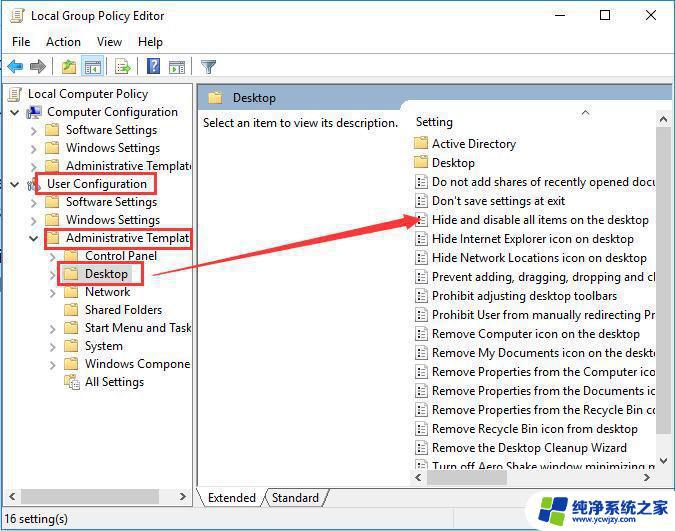
3:检查未配置。
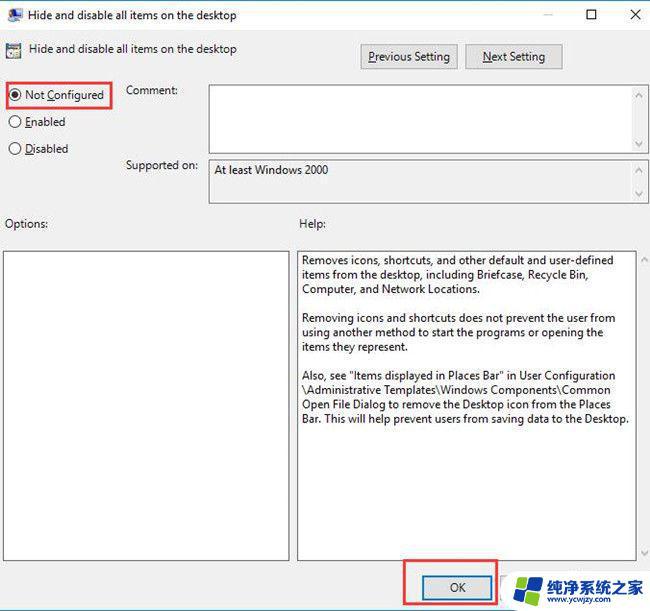
然后,在重新启动计算机后,您可以看到桌面图标,例如此PC,回收站显示在桌面上。
如果要禁用它以删除图标,快捷方式以及其他默认和用户定义的项目,可以选择选中已禁用。
您可以使用这种方式隐藏或取消隐藏Windows 10专业版桌面图标,这也是一种帮助您在Windows 10专业版桌面上显示或显示图标的方法。
以上就是如何取消 Windows 10 专业版的全部内容,如果您遇到此类问题,您可以按照本文的步骤进行解决,非常简单和快速。
桌面上windows10专业版怎么取消?简单五步教你删除!相关教程
- 键盘不小心弄成五笔怎么取消 win10删除五笔输入法方法
- Win10怎么取消本地账户?一步步教你取消本地账户
- windows10专业版自动删除 WIN10系统疑似病毒文件删除问题解决方法
- win10桌面administrator文件夹 怎样取消Windows10桌面上的Administrator文件夹显示
- Win10大白菜装Win7系统教程,无需专业技能,简单易学!
- 电脑右下角windows专业版怎么去除 Win10专业版激活后桌面右下角有水印怎么去除
- Win10PDF怎么编辑?教你使用简单易上手的编辑工具!
- 专业windows10激活密钥 windows10专业版密钥大全
- win10专业版被远程连接 win10专业版如何设置远程桌面连接
- Windows10最近添加怎么删除?教你一招搞定!
- win10没有文本文档
- windows不能搜索
- 微软正版激活码可以激活几次
- 电脑上宽带连接在哪里
- win10怎么修改时间
- 搜一下录音机
win10系统教程推荐
win10系统推荐